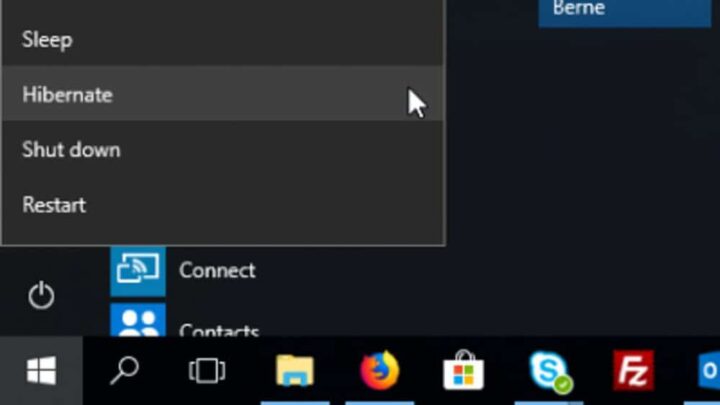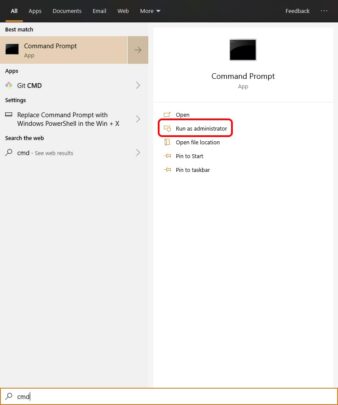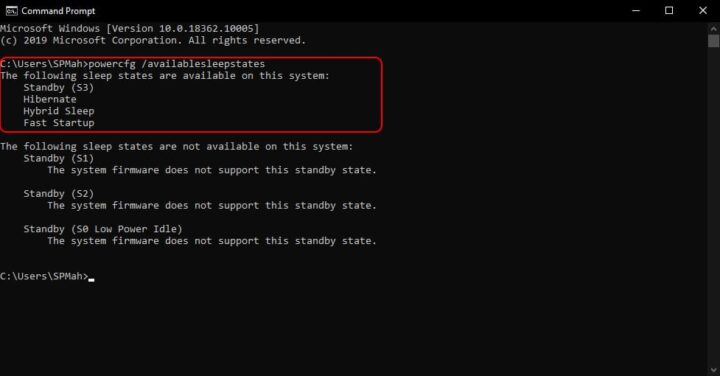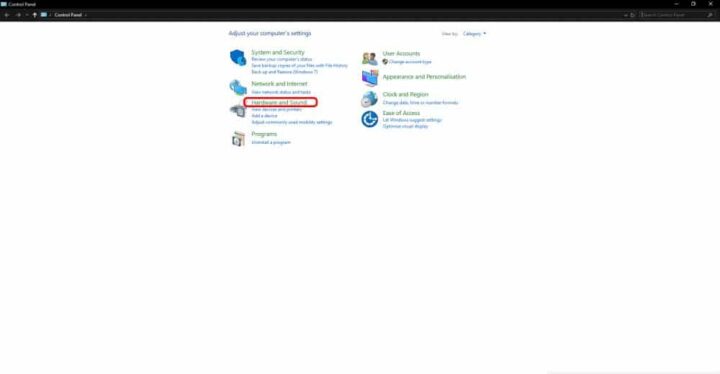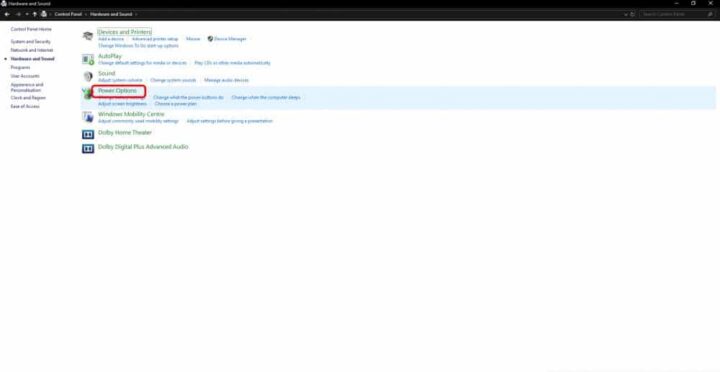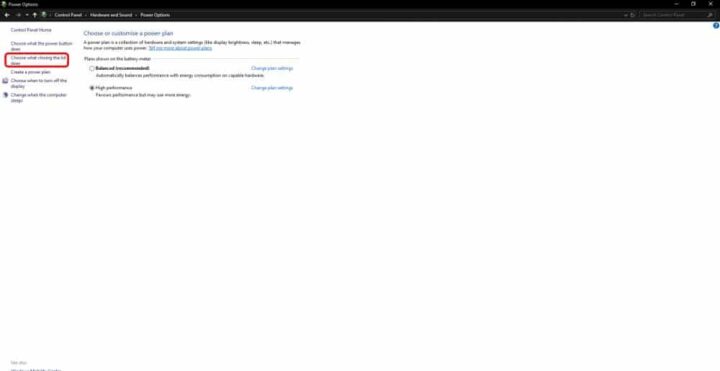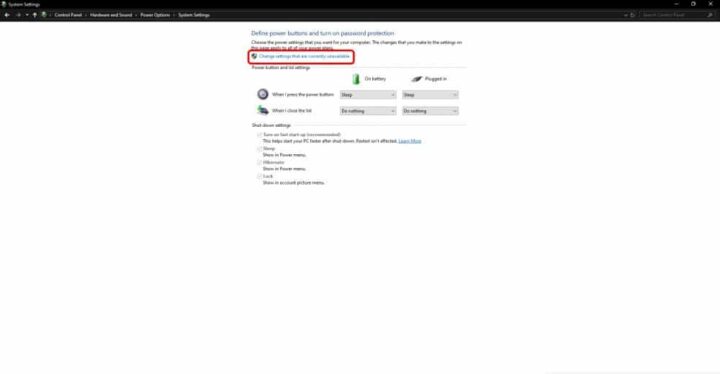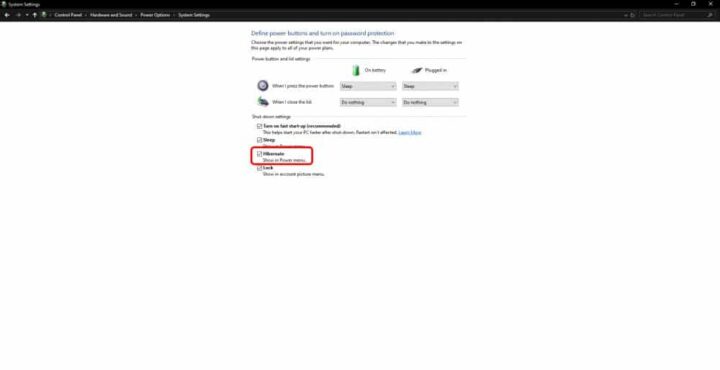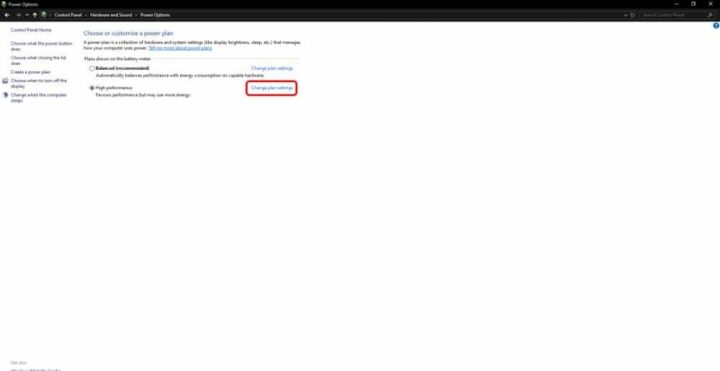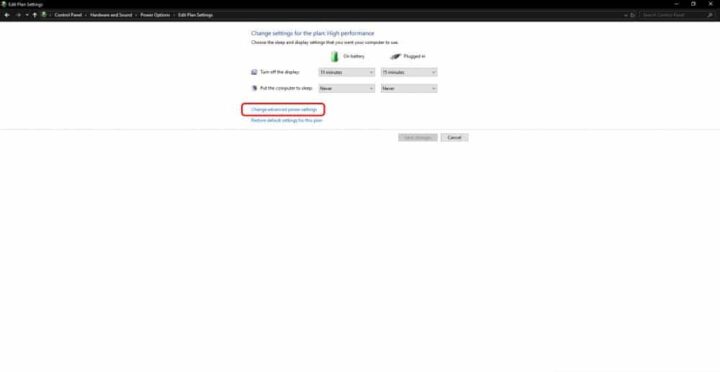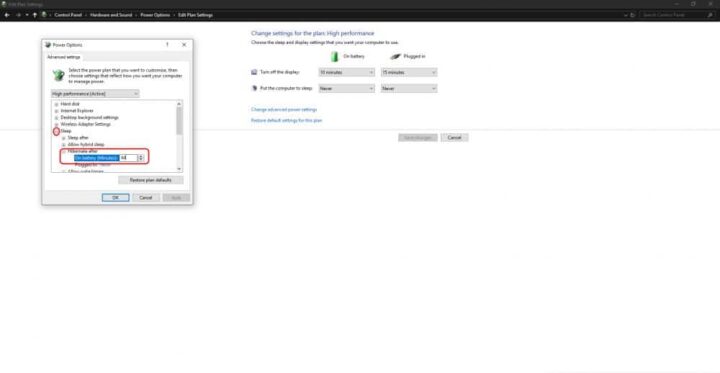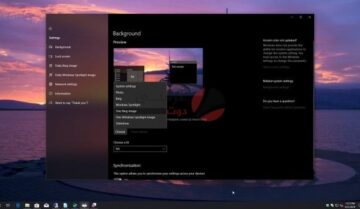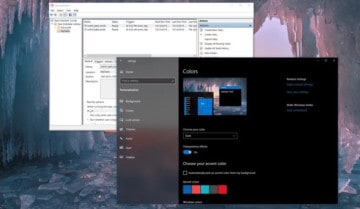
عمر بطارية اللابتوب الجيد مهم للغاية و الحفاظ على البطارية لأعلى كفائة ممكن يظل في قمة الاولويات لدى العديد من المستخدمين. لأن اجهزة اللابتوب الشائعة او المخصصة للأعمال من المفترض انها مصممة لإنجاز اي اعمال في اي وقت. حيث ان الجهاز ببطاريته سيقضي الغرض بأنه يعمل بدون الحاجة الي مصدر كهرباء خارجي او ما شابه ذلك. لكن مما يمكن ان يحبطك الا تكون البطارية بالكفائة المطلوبة. او بالقدرة المطلوبة منها. فتجد نفسك لا تستطيع انجاز اي اعمال بسبب انها تفرغ بسرعة عالية. فما الحل ؟ تابع هذا الموضوع
ما هي خاصية Hibernation و علاقتها بـ عمر بطارية اللابتوب
الوصول سريعاً لـ :
خاصية Hibernation هي خاصية في نظام Windows بمختلف اصداراته تجعل الجهاز يطفئ و يتوقف عن العمل تماماً كأنك قمت بإغلاقه نهائياً لكن مع الإحتفاظ بالملفات و البرامج المفتوحة. فعندما تقوم بتشغيل الجهاز مرة اخرى فسيعمل على نفس الحالة التي تركته عليها. ستجد نفس الملفات التي كنت قد قمت بفتحها و نفس التطبيقات التي كنت تستعملها مفتوحة امامك بنفس الترتيب بنفس الحالة. كأنك لم تقم بإغلاق الجهاز اصلاً. هذه الخاصية مفيدة لمختلف الأشخاص الذين لا يريدون اغلاق اي اعمال يقومون بها و في نفس الوقت يريدون ان يوقفوا الجهاز عن العمل ليستطيعوا التحرك بها الى مكان آخر يكملون عملهم به.
تفعيل خاصية Hibernation لزيادة عمر بطارية اللابتوب
1- افتح قائمة Start و ابحث عن cmd و اختر Run as administrator
2- اكتب الامر التالي لتتحقق من حالة الـHibernation
powercfg /availablesleepstates
3- اذا ظهرت لك حالة الخاصية كالشكل التالي لا تحتاج لإكمال الخطوة القادمة
4- في حالة ان الخطوة رقم 3 لم تتحقق قم بكتابة الكود التالي
powercfg /hibernate on
5- بعد تنفيذك للخطوات السابقة ستتمكن من استعمال خاصية الـHibernation في جهازك بكل سهولة
ملحوظة
يمكن الا تعمل الخاصية على جهازك لأسباب عديدة. فهي كخاصية ليست جاهزة للعمل على كل الإعدادات فإن لم تعمل الخاصية عندك فالبتأكيد هناك سبب ما لذلك. و الأسباب الشائعة لهذه المشكلة هي
- تعريف كارت الشاشة لايدعم هذه الخاصية و التحديث لأعلى اصدار يمكن ان يحلها
- يمكن ان الخاصية تعمل لكنها معطلة بداخل اعدادات UEFI او BIOS فستحتاج الى ضبط اعدادات اللوحة الأم Motherboard لتستطيع تفعيل الخاصية
- مشكلة في دعم الـHardware لهذه الخاصية
- خاصية Hybird sleep مفعلة تحتاج لإيقافها على بعض الاجهزة
اضف خاصية Hibernation لقائمة الطاقة
1- افتح Control panel
2- اختر Hardware and sound
3- اختر Power Options
4- من اليسار اختر Choose what closing the lid does
5- اختر Change settings that are currently unavailable
6- حدد علامة Hibernate
7- اضغط Save
اضبط زر الطاقة او اغلاق الشاشة لتفعيل الـHibernation
1- افتح Control panel
2- اختر Hardware and sound
3- اختر Power Options
4- من اليسار اختر Choose what closing the lid does
5- بجانب When I Press the power button او When I Close the Lid عدل الإختيارات الخاصة بحالة الجهاز في البطارية و اجعلها Hibernate
اضبط اعدادات الـHibernation التلقائية
1- افتح Control panel
2- اختر Hardware and sound
3- اختر Power Options
4- اختر Change plan settings
5- اختر Change advanced power settings
6- افتح اختيارات Sleep و من ثم افتح اختيار Hibernate after
7- عدل في اختيار On battery لعدد الدقائق التي تريد ان يأخذها الجهاز بالعمل قبل ان يدخل وضع Hibernation تلقائياً
8- اضغط apply ثم Ok
التأثير على عمر بطارية اللابتوب
الخطوات السابقة ستتيح لك زيادة عمر بطارية اللابتوب قليلاً في الأوقات التي لا تستعمل بها الجهاز. لكن ذلك لا يعني بأنها ستزيد من عمر بطاريتك و “انت تستعمل الجهاز” الخطوات السابقة فقط كانت للتحكم في الطاقة الضائعة عند ترك الجهاز لفترة طويلة بلا عمل و في نفس الوقت مفتوحاً ليستهلك من البطارية. عمر بطارية اللابتوب مقترن بتطبيقاتك المثبتة و قطع الجهاز نفسه و استهلاكها للطاقة. فليس هناك رقم ثابت استطيع ان انبهك بأنه هو مدة عمل الجهاز على البطارية. ولكن موضوع كهذا فهو مساعد لا اكثر